「おやすみモードを設定したらアラームが鳴らなかった…」そんな経験はありませんか?iPhoneのおやすみモードは通知を制限する便利な機能ですが、設定によってはアラームが鳴らないこともあります。
本記事では、おやすみモードとアラームの関係、アラームが鳴らない原因と対策、確実にアラームを鳴らす設定方法を解説。この記事を読めば、朝の寝坊や大事な予定を逃す心配がなくなります!
- おやすみモード中にアラームが鳴る仕組み
- アラームが鳴らない原因と対処法
- 集中モードや睡眠モードとの違いと設定のポイント
- 確実にアラームを鳴らすおすすめの設定方法
iPhoneのおやすみモード中でもアラームは基本的に鳴りますが、音量設定や集中モードとの連携によって鳴らない場合があります。事前にアラームの音量やBluetooth接続を確認し、「睡眠スケジュール」や「おやすみモードの例外設定」を見直せば、確実にアラームを鳴らすことができます。適切な設定を行い、快適な睡眠と確実な目覚めを手に入れましょう!
iPhone おやすみモードのアラームは鳴る?仕組みと設定方法

- おやすみモードの基本機能と役割
- おやすみモードでアラームが鳴らない原因と対処法
- 集中モード中にアラームが鳴らない場合の対策
- おやすみモードのアラーム設定方法とポイント
- iPhone 睡眠モードのアラーム音の特徴
おやすみモードの基本機能と役割
おやすみモードは、iPhoneに搭載された機能の一つで、通知や着信音を制限することで、ユーザーの集中力を維持したり、快適な睡眠をサポートしたりする役割を持っています。特に、深夜や会議中など、外部からの通知を遮断したい場面で便利です。
おやすみモードの主な機能は、大きく分けて3つあります。まず、iPhoneがロックされている間、通知を完全に遮断することが可能です。これにより、夜間の睡眠を妨げるような通知音や振動を防ぐことができます。また、画面に通知が表示されることもなくなるため、目覚めたときにまとめて確認できるのも特徴です。
次に、特定の連絡先やアプリからの通知のみ許可する設定が可能です。例えば、家族や職場の重要な連絡先だけを通知許可リストに追加すれば、緊急の連絡だけを受け取ることができます。この機能を活用すれば、重要な連絡を逃すことなく、不要な通知だけをカットできます。
さらに、スケジュール設定を活用すると、毎日決まった時間に自動的におやすみモードをオン・オフできます。例えば、就寝時間の22時から朝の7時まで自動でおやすみモードをオンにすれば、夜間は静かに休め、朝には通常の通知が届くようになります。手動でオン・オフする手間が省けるため、日常生活のリズムに合わせた使い方が可能です。
このように、おやすみモードは、不要な通知をブロックしつつ、必要なものだけを受け取れる柔軟な設定ができる便利な機能です。適切に活用することで、睡眠の質を向上させたり、作業中の集中力を維持したりするのに役立ちます。
おやすみモードでアラームが鳴らない原因と対処法
おやすみモード中でも、iPhoneのアラームは基本的に鳴る仕様になっています。しかし、実際には「アラームが鳴らない」と感じるケースがあり、その原因はいくつか考えられます。
一つ目の原因として、アラームの音量設定が低くなっている、もしくは無音に設定されている可能性があります。iPhoneでは、「設定」アプリの「サウンドと触覚」メニュー内でアラーム音量を調整できます。もしスライダーが左端に寄っている場合は、アラーム音が極端に小さくなっている可能性があるため、適切な音量に調整しましょう。また、「時計」アプリのアラーム設定内で、サウンドが「なし」になっていないかも確認してください。
二つ目に、おやすみモードとは別に、iPhoneの「スリープフォーカス」や「集中モード」の設定が影響しているケースもあります。特に、ヘルスケアアプリと連動した「睡眠スケジュール」を設定している場合、そのスケジュール内でアラームが鳴らないようになっている可能性があります。この場合、「設定」→「ヘルスケア」→「睡眠」の順に進み、睡眠スケジュールのアラーム設定を見直すことで、正常にアラームを鳴らせるようになります。
また、Bluetoothイヤホンや外部スピーカーに接続された状態では、アラーム音がiPhone本体からではなく、接続されたデバイスから出力されることがあります。その結果、イヤホンを装着していないとアラーム音が聞こえないという事態が発生します。これを防ぐには、アラーム設定前にBluetoothをオフにするか、外部スピーカーとの接続を解除しておくとよいでしょう。
以上のように、おやすみモード中にアラームが鳴らない原因はいくつかありますが、それぞれの設定を見直すことで解決できる場合がほとんどです。アラームが鳴らないトラブルを防ぐためにも、定期的に音量や設定をチェックしておくことが重要です。
集中モード中にアラームが鳴らない場合の対策

集中モード(旧おやすみモードを含む)は、iPhoneに搭載されている通知管理機能の一つで、特定の時間帯や状況に応じて通知を制限することができます。しかし、集中モード中にアラームが鳴らない、あるいは気づかないことがある場合、その原因を突き止めて対処することが大切です。
まず、考えられる原因の一つとして、アラームが「通知」として扱われている可能性があります。iPhoneの集中モードは、特定の通知のみを許可する仕組みになっていますが、アラームが例外として適用されていない設定になっていることがあります。これを防ぐには、「設定」→「集中モード」→「アラームを例外として許可」を有効にする必要があります。
また、集中モードのスケジュール設定が誤っていると、意図しない時間にモードがオンになり、アラームの鳴動に影響を与えることがあります。「設定」→「集中モード」から、スケジュールやカスタマイズ設定を見直し、不要な制限がかかっていないか確認しましょう。
さらに、集中モードとスリープモードが連携している場合、スリープモードの影響でアラームが制限される可能性もあります。「設定」→「ヘルスケア」→「睡眠」の設定を見直し、アラームが確実に鳴るように調整しておくことが重要です。
このように、集中モード中にアラームが鳴らない場合の対策としては、アラームの例外設定を確認すること、スケジュール設定を適切に見直すこと、スリープモードとの連携を調整することが挙げられます。
おやすみモードのアラーム設定方法とポイント
おやすみモード中でもアラームを確実に鳴らすためには、適切な設定を行うことが重要です。基本的なアラーム設定は「時計」アプリから行いますが、おやすみモードの影響を受けないようにするためのポイントを押さえておく必要があります。
まず、「設定」→「サウンドと触覚」からアラーム音量を調整しましょう。アラーム音量はiPhone本体のボリュームボタンでも変更可能ですが、「ボタンで変更」設定がオンになっていると、通知音量と連動してしまうため、意図しない音量に変更されてしまうことがあります。この設定をオフにしておくと、アラーム音量を一定に保つことができます。
次に、「時計」アプリのアラーム設定では、必ずサウンドを選択し、「なし」になっていないか確認しましょう。また、スヌーズ機能をオンにすることで、万が一アラームを聞き逃しても再度鳴らすことができます。
おやすみモードのスケジュールとアラームが連携している場合、ヘルスケアアプリの「睡眠」設定を確認し、アラームが確実に鳴るように調整することも大切です。
iPhone 睡眠モードのアラーム音の特徴
iPhoneの「睡眠モード」は、ユーザーの睡眠をサポートするための機能で、通知を制限しつつ、スケジュールに沿ってアラームを鳴らす仕組みになっています。睡眠モードを使用すると、通常のアラームとは異なる特徴的なアラーム音を設定できるため、快適な目覚めをサポートする役割を果たします。
まず、睡眠モードのアラーム音は、iPhoneの通常のアラームとは異なり、比較的穏やかなサウンドが多く採用されています。一般的な「電子音」や「ベル音」のような強い刺激を与えるものではなく、自然の音や柔らかいメロディが多く、目覚めのストレスを軽減する設計になっています。例えば、「夜明け」「鳥のさえずり」「穏やかなピアノ音」などが代表的なアラーム音として設定可能です。
さらに、睡眠モードのアラーム音は、音量が徐々に大きくなる仕様になっており、急に大音量のアラームで目覚めることを防ぎます。これは、急激な音による目覚めが心身にストレスを与えることがあるため、できるだけ自然に目覚められるよう配慮されているためです。特に、深い眠りからの急な覚醒を避けたい人や、朝の目覚めが苦手な人にとって、こうした緩やかな音の変化はメリットとなります。
また、睡眠モードのアラームは、「ヘルスケア」アプリの「睡眠スケジュール」と連携して設定されるため、あらかじめ決めた就寝時間と起床時間に基づいてアラームが鳴ります。これは、一定の睡眠リズムを保つために役立つ機能であり、日ごろから規則正しい生活を送りたい人におすすめです。
ただし、睡眠モードのアラーム音は通常のアラームとは違い、カスタマイズの自由度がやや制限される点に注意が必要です。通常のアラームと異なり、iPhone内の楽曲をアラーム音として設定できない場合があるため、好みの音で目覚めたい場合は、別途「時計」アプリのアラームを使用する必要があります。
このように、iPhoneの睡眠モードのアラーム音は、目覚めの快適さを重視した設計になっている一方で、設定の自由度がやや限られる側面もあります。自分に合った目覚め方を考えながら、適切に使い分けることが重要です。
iPhone おやすみモードのアラーム|トラブル対策と便利な使い方

- おやすみモードと電話の関係|着信の仕組み
- おやすみモード解除の方法と注意点
- おやすみモードが勝手にオンになる原因と防ぐ方法
- アラームが鳴らないときのチェックリスト
- iPhone最新iOSでのアラーム関連の変更点
- おやすみモードとアラームを活用するおすすめ設定
おやすみモードと電話の関係|着信の仕組み
おやすみモードを利用すると、iPhoneに届く通知や着信の音が自動的に消音され、静かな環境を確保できます。ただし、電話の着信については特定の条件下で通知される仕組みがあるため、すべての着信が完全にブロックされるわけではありません。
おやすみモードがオンになっていると、基本的にすべての着信は消音状態となり、画面上には通知が表示されません。しかし、着信そのものがブロックされるわけではなく、不在着信として履歴には残ります。そのため、後で電話アプリを確認すれば、誰からの着信があったかを確認することは可能です。
また、特定の連絡先からの電話は、おやすみモード中でも例外的に着信音が鳴るよう設定できます。例えば、「設定」→「集中モード」→「おやすみモード」→「通知を許可」の項目から、特定の連絡先や「よく使う項目」に登録した連絡先を許可することで、必要な着信だけを受け取ることができます。これは、家族や重要なビジネスの連絡を逃したくない場合に便利な機能です。
さらに、同じ番号から3分以内に2回連続で電話がかかってきた場合は、おやすみモード中でも通知される仕様になっています。これは、緊急時の対応を考慮した機能であり、大切な連絡を確実に受け取るための設計といえます。この機能を有効にするには、「設定」→「集中モード」→「おやすみモード」→「繰り返しの着信を許可」をオンにする必要があります。
一方で、LINE電話やSkypeなどのインターネット回線を使用した通話アプリは、着信の扱いが通常の電話とは異なります。これらのアプリは、アプリの通知設定によって挙動が変わるため、確実に通知を受け取りたい場合は、個別に通知設定をカスタマイズすることが推奨されます。
このように、おやすみモード中でも必要な電話は例外的に通知される仕組みがあるため、設定次第で緊急時の着信に対応できるようになります。適切な設定を行い、不要な着信をブロックしながらも、大切な連絡を見逃さないようにすることが重要です。
おやすみモード解除の方法と注意点
おやすみモードを解除する方法はいくつかあり、状況に応じて適切な方法を選ぶことができます。最も簡単な方法は、コントロールセンターを開き、三日月アイコンをタップすることです。このアイコンがグレーになれば、おやすみモードが解除されていることを示します。
また、設定アプリからも解除が可能です。「設定」→「集中モード」→「おやすみモード」のスイッチをオフにすれば、すぐに通常の通知が受け取れるようになります。加えて、スケジュール設定が有効になっている場合は、手動で解除しても次回の設定時間に自動で再びオンになるため、不要な場合はスケジュール自体をオフにしておく必要があります。
注意点として、おやすみモードを解除した後は、通知が一気に届くことがあります。特に、多くのアプリからの通知を受け取る設定にしている場合、解除直後に大量の通知が表示される可能性があるため、必要に応じて通知設定を整理しておくことも検討しましょう。
おやすみモードが勝手にオンになる原因と防ぐ方法
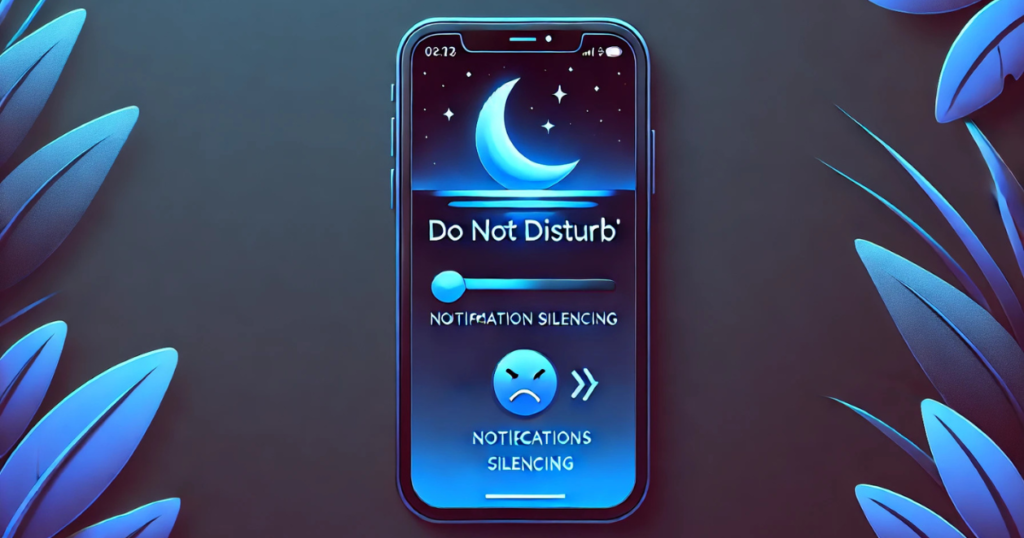
おやすみモードが意図しないタイミングでオンになる場合、いくつかの原因が考えられます。最も多いのは、スケジュール設定が有効になっているケースです。「設定」→「集中モード」→「おやすみモード」内の「スケジュール」を確認し、不要な時間設定がないか確認しましょう。
また、「スマートアクティベーション」という機能が原因で、自動的におやすみモードがオンになることもあります。これは、ユーザーの使用状況に応じておやすみモードを自動で有効化する機能で、意図しないタイミングで発動することがあります。これを防ぐには、「設定」→「集中モード」→「スマートアクティベーション」をオフにすることで対処可能です。
このように、おやすみモードが勝手にオンになってしまう場合は、スケジュール設定やスマートアクティベーションの確認が重要です。適切な設定を行い、必要なタイミングでのみ有効になるように調整しましょう。
アラームが鳴らないときのチェックリスト
iPhoneのアラームは通常、設定した時間に確実に鳴るように設計されています。しかし、場合によっては「アラームが鳴らない」「音が小さくて気づかない」などの問題が発生することがあります。こうしたトラブルを解決するためには、原因を特定し、適切な対処を行うことが重要です。以下に、アラームが鳴らないときに確認すべきポイントをまとめました。
1. アラーム音量の確認
iPhoneのアラーム音量は、通常のメディア音量とは別に設定されています。「設定」→「サウンドと触覚」内の「着信音と通知音」のスライダーを調整し、適切な音量になっているか確認してください。また、「ボタンで変更」がオンになっていると、ボリュームボタンで意図せず音量を下げてしまう可能性があるため、オフにしておくと誤操作を防げます。
2. アラームのサウンド設定
「時計」アプリのアラーム設定画面を開き、アラームごとのサウンドが「なし」になっていないか確認しましょう。サウンドが設定されていない場合、アラームは鳴らず、バイブレーションのみになるため、音が出ない原因となります。
3. おやすみモードや集中モードの影響
おやすみモードや集中モードを使用していると、一部の音が制限されることがあります。通常、アラームは例外として設定されていますが、誤った設定が影響することもあります。「設定」→「集中モード」→「おやすみモード」内の「許可された通知」を確認し、アラームが制限されていないかをチェックしてください。
4. Bluetooth接続の確認
ワイヤレスイヤホンやBluetoothスピーカーに接続されていると、アラーム音がiPhoneのスピーカーから出ず、接続されたデバイス側からのみ聞こえることがあります。特に、イヤホンを外して寝る場合は、アラームが鳴っても気づかないことがあります。Bluetoothをオフにするか、アラーム前にイヤホンを取り外しておくと確実です。
5. ソフトウェアの不具合
iOSの不具合が原因でアラームが鳴らないこともあります。特に、iOSのアップデート直後は一時的なバグが発生することがあるため、最新のバージョンに更新していない場合は、「設定」→「一般」→「ソフトウェア・アップデート」から最新のiOSにアップデートしてみましょう。また、iPhoneの再起動を行うことで、一時的な不具合が解消されることもあります。
6. アラームの曜日設定
「時計」アプリのアラーム設定で、アラームの繰り返し設定をチェックしましょう。特定の曜日だけ鳴るように設定されていると、設定していない曜日にはアラームが鳴りません。毎日鳴らしたい場合は、曜日指定を見直しておくことが必要です。
以上のポイントを確認すれば、多くのアラームトラブルを解決できます。アラームが鳴らないと感じたら、まずはこれらのチェック項目を一つずつ見直してみましょう。
iPhone最新iOSでのアラーム関連の変更点
iOSのアップデートが行われると、新しい機能の追加や不具合の修正が施されることが多く、アラーム機能にも影響を与えることがあります。最新のiOSでは、アラーム関連の仕様が変更されることがあるため、常に最新の情報を把握し、適切に設定を調整することが重要です。
1. アラーム音量の仕様変更
一部のiOSアップデートでは、アラーム音量の制御方法に変更が加えられることがあります。以前は「着信音と通知音」のスライダーでアラーム音量を調整できましたが、最新のiOSではアラーム音量がメディア音量と連動する仕様になる場合があります。この変更により、音楽や動画の音量を小さく設定していると、アラーム音も低くなってしまうケースが発生するため、注意が必要です。
2. 新しいアラームサウンドの追加
最新のiOSでは、アラームのサウンドオプションが追加されることがあります。従来の電子音に加え、自然音や穏やかなメロディなど、より快適な目覚めをサポートする音が選べるようになっています。これにより、アラーム音の選択肢が増え、自分に合った音で目覚めることが可能になっています。
3. 睡眠スケジュールとの連携強化
ヘルスケアアプリの「睡眠スケジュール」との連携が強化され、就寝時間の管理がしやすくなっています。特定の時間におやすみモードを自動で有効にし、起床時間になるとアラームが鳴ると同時におやすみモードが解除されるなど、よりスムーズな生活リズムをサポートする機能が向上しています。
4. 集中モードとの統合
iOSの最新バージョンでは、「おやすみモード」や「仕事モード」などの集中モードとアラームの連携がより強化され、特定の時間帯に応じたアラーム設定が可能になっています。これにより、日中は重要な通知を受け取りつつ、夜間は不要な通知を抑えながらアラームを確実に鳴らすといった細かい設定がしやすくなりました。
このように、iPhoneの最新iOSではアラーム機能にも細かな変更が加えられることがあるため、定期的にアップデート内容を確認し、適切に設定を見直すことが重要です。
おやすみモードとアラームを活用するおすすめ設定
おやすみモードとアラームをうまく組み合わせることで、快適な睡眠環境を整えたり、集中して作業する時間を確保したりすることが可能です。以下に、日常生活で役立つおすすめの設定を紹介します。
1. 就寝時の自動おやすみモードとアラームの連携
「設定」→「集中モード」→「おやすみモード」でスケジュールを設定し、就寝時間に合わせて自動でオンになるように設定しましょう。また、「ヘルスケア」アプリの「睡眠スケジュール」と連携させることで、起床時間になると自動的にアラームが鳴り、おやすみモードが解除されるようになります。
2. 会議や作業中の静音モードとアラームの組み合わせ
仕事や勉強に集中したい場合は、「設定」→「集中モード」→「作業モード」を活用すると便利です。このモード中でもアラームは鳴るように設定できるため、重要な予定を忘れないようにすることが可能です。
3. 緊急時の電話を受け取る設定
おやすみモード中でも家族や特定の人からの電話を受け取れるように、「設定」→「集中モード」→「おやすみモード」→「通知を許可」から特定の連絡先を登録しておきましょう。
このように、おやすみモードとアラームを適切に設定することで、生活の質を向上させることができます。
iphoneおやすみモードのアラーム設定ポイントと仕組み
- おやすみモードは、通知や着信音を制限する機能
- iPhoneがロックされている間、通知を遮断できる
- 特定の連絡先やアプリの通知のみ許可可能
- スケジュール設定で自動的にオン・オフできる
- おやすみモード中でもアラームは鳴る仕様
- アラーム音量が低いと気づかないことがある
- ヘルスケアの睡眠スケジュールが影響する場合がある
- Bluetooth接続時、アラーム音が外部デバイスから鳴る可能性あり
- 集中モードではアラームが通知扱いになり制限される場合がある
- 睡眠モードのアラーム音は穏やかなサウンドが多い
- 繰り返しの着信を許可すると緊急時の連絡を受け取れる
- おやすみモード解除はコントロールセンターや設定から可能
- 勝手にオンになる場合はスケジュール設定を確認する
- iOSのアップデートでアラームの仕様が変わることがある
- おやすみモードとアラームを組み合わせると快適な環境を作れる